docker-machine无法启动的解决办法:1、使用“docker-machine ls”查看主机状态;2、卸载现有docker,并重新安装;3、启动docker,并查看docker服务状态即可。
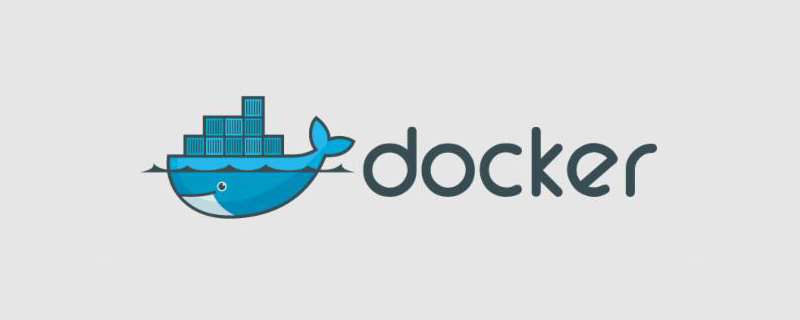
本文操作环境:centos7系统、Docker 19.03.9版、Dell G3电脑。
如何解决docker-machine无法启动的问题?
Centos7 docker-machine 部署docker主机 docker服务启动失败
背景:
计划使用Centos7 Core 作为 docker host,搭建测试平台,只有4台主机,就使用Swarm方案。
环境:
| 主机名称 | 系统 | IP地址 | 前置工作 |
| docker-host1 | CentOS7 Core | xxx.xxx.xxx.80 |
更新yum源,使用aliyun镜像,更新到最新状态 配置docker-machine 使用的用户,sudo免密码 |
| docker-host2 | CentOS7 Core | xxx.xxx.xxx.81 |
更新yum源,使用aliyun镜像,更新到最新状态 配置docker-machine 使用的用户,sudo免密码 |
| docker-host3 | CentOS7 Core | xxx.xxx.xxx.82 |
更新yum源,使用aliyun镜像,更新到最新状态 配置docker-machine 使用的用户,sudo免密码 |
| docker-host4 | CentOS7 Core | xxx.xxx.xxx.83 |
更新yum源,使用aliyun镜像,更新到最新状态 配置docker-machine 使用的用户,sudo免密码 |
| desktop | ubuntu-18.04lts | 配置免秘钥登录到docker-host |
安装:
在工作desktop(Ubuntu)主机上安装 docker-machine,可以参考https://docs.docker.com/machine/install-machine/
首先安装 docker-host1:
docker-machine –debug create –driver generic –generic-ip-address=xxx.xxx.xxx.80 –generic-ssh-key=/home/sleeber/.ssh/id_rsa –generic-ssh-port=22 –generic-ssh-user=wntime docker-host1
安装最后输出,显示docker 服务无法启动:
sudo systemctl -f start docker SSH cmd err, output: exit status 1: Job for docker.service failed because the control process exited with error code. See "systemctl status docker.service" and "journalctl -xe" for details. Error creating machine: Error running provisioning: something went wrong running an SSH command command : sudo systemctl -f start docker err : exit status 1 output : Job for docker.service failed because the control process exited with error code. See "systemctl status docker.service" and "journalctl -xe" for details. notifying bugsnag: [Error creating machine: Error running provisioning: something went wrong running an SSH command command : sudo systemctl -f start docker err : exit status 1 output : Job for docker.service failed because the control process exited with error code. See "systemctl status docker.service" and "journalctl -xe" for details. ]
使用docker-machine ls 查看主机状态:
:~/docker-test-env$ docker-machine ls NAME ACTIVE DRIVER STATE URL SWARM DOCKER ERRORS docker-host1 - generic Running tcp://xxx.xxx.xxx.80:2376 Unknown Unable to query docker version: Cannot connect to the docker engine endpoint
SSH到docker-host1 主机,手动启动docker服务
sudo systemctl start docker Job for docker.service failed because the control process exited with error code. See "systemctl status docker.service" and "journalctl -xe" for details.
按照提示查看状态
systemctl status docker.service ● docker.service - Docker Application Container Engine Loaded: loaded (/usr/lib/systemd/system/docker.service; enabled; vendor preset: disabled) Drop-In: /etc/systemd/system/docker.service.d └─10-machine.conf Active: failed (Result: start-limit) since Thu 2020-05-28 20:41:39 EDT; 581ms ago Docs: https://docs.docker.com Process: 30463 ExecStart=/usr/bin/dockerd -H tcp://0.0.0.0:2376 -H unix:///var/run/docker.sock --storage-driver overlay2 --tlsverify --tlscacert /etc/docker/ca.pem --tlscert /etc/docker/server.pem --tlskey /etc/docker/server-key.pem --label provider=generic (code=exited, status=1/FAILURE) Main PID: 30463 (code=exited, status=1/FAILURE)
谷歌一下: https://github.com/moby/moby/issues/33931 https://www.jianshu.com/p/bd395fdf7611 https://www.jianshu.com/p/93518610eea1
按照搜索结果看,应该是10-machine.conf引起;但是删除了10-machine.conf文件,及文件夹还是无法启动
$ sudo rm /etc/systemd/system/docker.service.d/10-machine.conf $ sudo systemctl start docker Failed to start docker.service: Unit is not loaded properly: Invalid argument. See system logs and 'systemctl status docker.service' for details. $ sudo rm -rf /etc/systemd/system/docker.service.d/ $ sudo systemctl start docker Failed to start docker.service: Unit is not loaded properly: Invalid argument. See system logs and 'systemctl status docker.service' for details.
使用dockerd 直接能启动
$ sudo nohup dockerd & [1] 31419 $ nohup: ignoring input and appending output to ‘nohup.out’ $ ll total 4 -rw-------. 1 root root 2638 May 28 20:52 nohup.out $ tail -f nohup.out tail: cannot open ‘nohup.out’ for reading: Permission denied tail: no files remaining $ sudo tail -f nohup.out time="2020-05-28T20:52:56.409646032-04:00" level=warning msg="Base device already exists and has filesystem xfs on it. User specified filesystem will be ignored." storage-driver=devicemapper time="2020-05-28T20:52:56.430282474-04:00" level=info msg="[graphdriver] using prior storage driver: devicemapper" time="2020-05-28T20:52:56.430326847-04:00" level=warning msg="[graphdriver] WARNING: the devicemapper storage-driver is deprecated, and will be removed in a future release" time="2020-05-28T20:52:56.433336530-04:00" level=warning msg="mountpoint for pids not found" time="2020-05-28T20:52:56.433595847-04:00" level=info msg="Loading containers: start." time="2020-05-28T20:52:56.529329426-04:00" level=info msg="Default bridge (docker0) is assigned with an IP address 172.17.0.0/16. Daemon option --bip can be used to set a preferred IP address" time="2020-05-28T20:52:56.558933143-04:00" level=info msg="Loading containers: done." time="2020-05-28T20:52:56.570819898-04:00" level=info msg="Docker daemon" commit=9d988398e7 graphdriver(s)=devicemapper version=19.03.9 time="2020-05-28T20:52:56.570873940-04:00" level=info msg="Daemon has completed initialization" time="2020-05-28T20:52:56.585131361-04:00" level=info msg="API listen on /var/run/docker.sock" ^C $ sudo docker version Client: Docker Engine - Community Version: 19.03.9 API version: 1.40 Go version: go1.13.10 Git commit: 9d988398e7 Built: Fri May 15 00:25:27 2020 OS/Arch: linux/amd64 Experimental: false Server: Docker Engine - Community Engine: Version: 19.03.9 API version: 1.40 (minimum version 1.12) Go version: go1.13.10 Git commit: 9d988398e7 Built: Fri May 15 00:24:05 2020 OS/Arch: linux/amd64 Experimental: false containerd: Version: 1.2.13 GitCommit: 7ad184331fa3e55e52b890ea95e65ba581ae3429 runc: Version: 1.0.0-rc10 GitCommit: dc9208a3303feef5b3839f4323d9beb36df0a9dd docker-init: Version: 0.18.0 GitCommit: fec3683
使用systemctl 查看docker服务状态还是显示失败
$ sudo systemctl status docker ● docker.service - Docker Application Container Engine Loaded: loaded (/usr/lib/systemd/system/docker.service; enabled; vendor preset: disabled) Drop-In: /etc/systemd/system/docker.service.d └─10-machine.conf Active: failed (Result: start-limit) since Thu 2020-05-28 20:49:52 EDT; 4min 59s ago Docs: https://docs.docker.com Process: 31051 ExecStart=/usr/bin/dockerd -H tcp://0.0.0.0:2376 -H unix:///var/run/docker.sock --storage-driver overlay2 --tlsverify --tlscacert /etc/docker/ca.pem --tlscert /etc/docker/server.pem --tlskey /etc/docker/server-key.pem --label provider=generic (code=exited, status=1/FAILURE) Main PID: 31051 (code=exited, status=1/FAILURE) May 28 20:49:50 test-java2 systemd[1]: docker.service failed. May 28 20:49:52 test-java2 systemd[1]: docker.service holdoff time over, scheduling restart. May 28 20:49:52 test-java2 systemd[1]: Stopped Docker Application Container Engine. May 28 20:49:52 test-java2 systemd[1]: start request repeated too quickly for docker.service May 28 20:49:52 test-java2 systemd[1]: Failed to start Docker Application Container Engine. May 28 20:49:52 test-java2 systemd[1]: Unit docker.service entered failed state. May 28 20:49:52 test-java2 systemd[1]: docker.service failed. May 28 20:50:45 test-java2 systemd[1]: start request repeated too quickly for docker.service May 28 20:50:45 test-java2 systemd[1]: Failed to start Docker Application Container Engine. May 28 20:50:45 test-java2 systemd[1]: docker.service failed.
推断 docker-machine 安装docker还是有些问题,只能手动安装
注意:卸载docker后,需要手动删除/etc/systemd/system/docker.service.d/ 文件夹,否则新安装的docker也是不能启动的。
卸载现有docker,并重新安装
sudo yum remove docker* docker-client docker-client-latest docker-common docker-latest docker-latest-logrotate docker-logrotate docker-engine sudo rm -rf /etc/systemd/system/docker.service.d/ sudo yum install -y yum-utils device-mapper-persistent-data lvm2 sudo yum-config-manager --add-repo https://download.docker.com/linux/centos/docker-ce.repo sudo yum install -y docker-ce docker-ce-cli containerd.io
启动docker,并查看docker服务状态
$ sudo docker version Client: Docker Engine - Community Version: 19.03.10 API version: 1.40 Go version: go1.13.10 Git commit: 9424aeaee9 Built: Thu May 28 22:18:06 2020 OS/Arch: linux/amd64 Experimental: false Server: Docker Engine - Community Engine: Version: 19.03.10 API version: 1.40 (minimum version 1.12) Go version: go1.13.10 Git commit: 9424aeaee9 Built: Thu May 28 22:16:43 2020 OS/Arch: linux/amd64 Experimental: false containerd: Version: 1.2.13 GitCommit: 7ad184331fa3e55e52b890ea95e65ba581ae3429 runc: Version: 1.0.0-rc10 GitCommit: dc9208a3303feef5b3839f4323d9beb36df0a9dd docker-init: Version: 0.18.0 GitCommit: fec3683
可以正常启动了
推荐学习:《docker视频教程》
 站长资讯网
站长资讯网